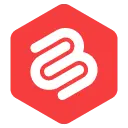Makaleleri Google Dokümanlardan WordPress'e Nasıl Aktarılır
Yayınlanan: 2021-03-01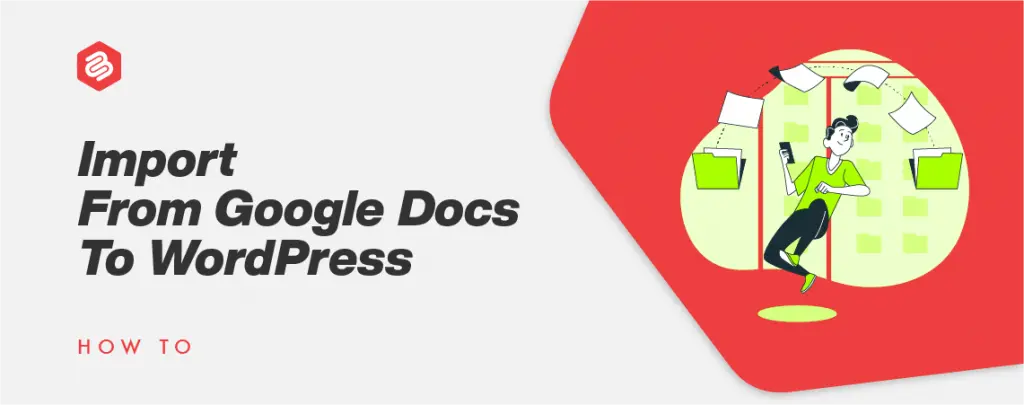
Google Dokümanlar'da içerik yazmayı seviyor musunuz? Hepimiz yapıyoruz! Ancak, Google Dokümanlar'dan WordPress'e içerik aktarmak söz konusu olduğunda işler karışmaya başlar.
Bunun nedeni, içeriği Google Dokümanlar'dan WordPress düzenleyicisine doğrudan kopyalamak her zaman gidilecek yol değildir. Makaleleri Google Dokümanlar'dan WordPress'e aktarmanıza izin verecek bir çözüm olmasını ister miydiniz?
İyi haber!
Makaleleri Google Dokümanlar'dan WordPress'e aktarmanın birçok yolu vardır.
Ve bu yazıda size bunu nasıl yapacağınızı ayrıntılı olarak göstereceğim. Başlayalım.
- Makaleleri Google Dokümanlardan WordPress'e Nasıl Aktarılır
- Jetpack Eklentisini Kullanma
- Wordable'ı Kullanma
Makaleler Google Dokümanlardan WordPress'e Nasıl Aktarılır
Makaleleri Google Dokümanlar'dan WordPress'e aktarmanın birçok yolu vardır. Bu yazıda, makalelerinizi WordPress'e nasıl kolayca aktarabileceğinize dair en hızlı iki yöntemi göstereceğim.
Jetpack Eklentisini Kullanma
İlk yöntem aşina olduğunuzdan emin olduğum bir eklenti içeriyor: Jetpack .
Jetpack WordPress eklentisini bildiğinize eminim. Ancak bilmediğiniz şey, bu eklentiyi kullanarak Google Dokümanlar içeriğinizi WordPress'e aktarabileceğinizdi.
Bunu nasıl yapabileceğinizi göstereyim. Web sitenizde henüz Jetpack kurulu değilse, aşağıdaki adımları izleyin.
Eklentiler > Yeni Ekle'ye gidin ve Jetpack WordPress eklentisini arayın. Eklentiyi kurun ve etkinleştirin.
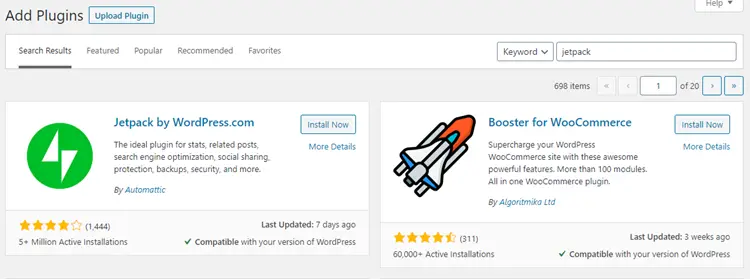
Jetpack eklentisi yüklendikten sonra onu WordPress.com'a bağlayın. Henüz bir hesabınız yoksa, bunun için bir WordPress.com hesabı oluşturmanız gerekecektir.
Hesabınızı bağladıktan sonra Jetpack sizden planınızı seçmenizi isteyecektir. Aşağıya doğru kaydırın ve ücretsiz planı seçin, hepsi bu. Jetpack'i başarıyla kurdunuz.
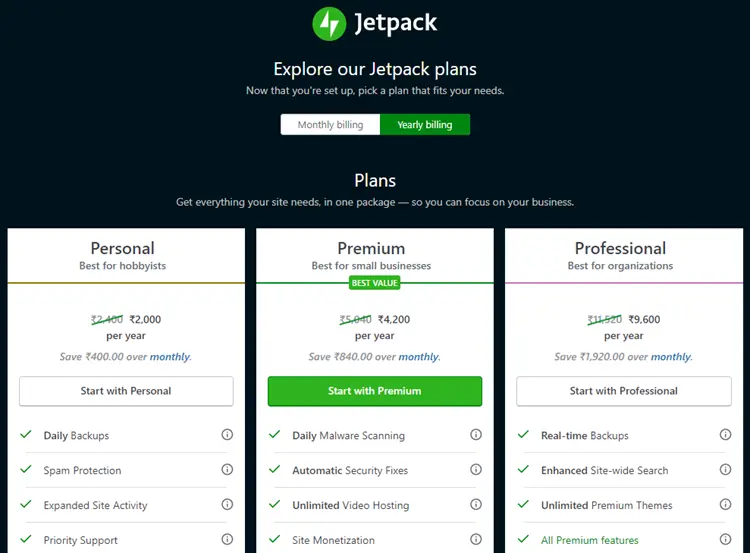
Sonraki adım, Google Dokümanlar için WordPress.com eklentisini yüklemektir. Google Dokümanlarınızı WordPress'e bağlayan ücretsiz bir uzantıdır.
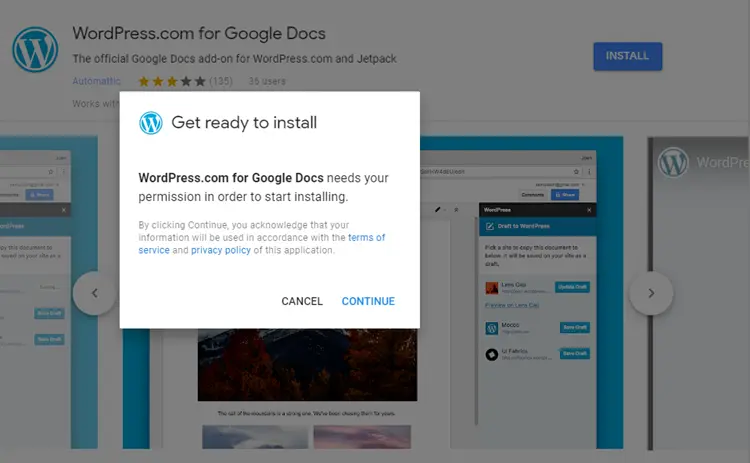
Kurulduktan sonra, otomatik olarak bir pencere açılır ve uzantının çalışması için izin isteyen bir istem açılır. ' Devam ' düğmesine tıklayarak izin verin.
Uzantıya hangi izinlerin verileceğini ayrıntılı olarak gösteren başka bir açılır pencere açılacaktır. Devam edin ve ' İzin Ver ' düğmesini tıklayın.
Google Dokümanlarınıza erişmesi için eklentiye yetki verdiniz. Şimdi, WordPress sitelerinize erişmek için eklentiye izin vermelisiniz.
Bunu yapmak için Eklentiler > Google Dokümanlar için WordPress.com > Aç'ı tıklayın.
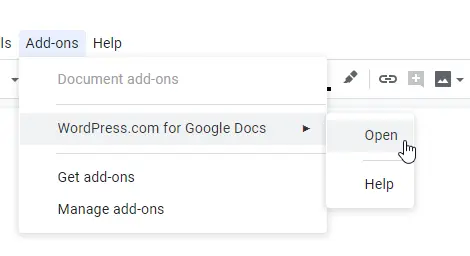
Yeni bir site ekleyebileceğiniz bir açılır pencere açılacaktır. 'WordPress Sitesi Ekle' düğmesine tıklayın.

Yine, onay isteyen başka bir pencere açılacaktır. ' Onayla ' düğmesine tıklayın ve devam edin.
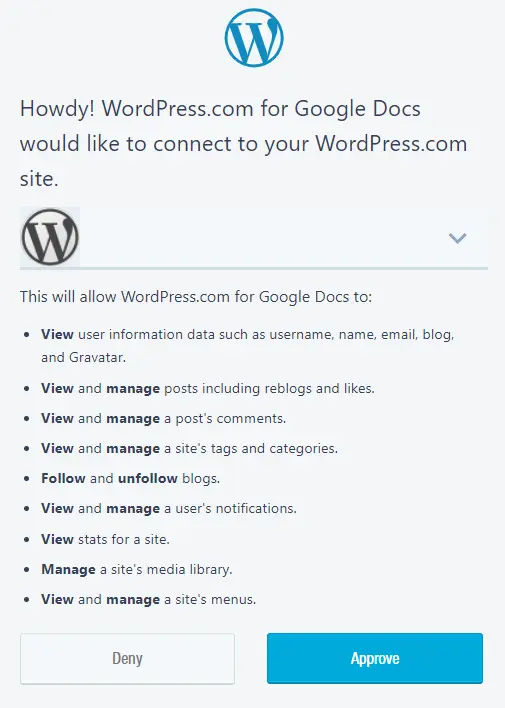
Son olarak, eklentiye izin vermek için WordPress sitenizin giriş bilgilerini girmeniz gerekecek.
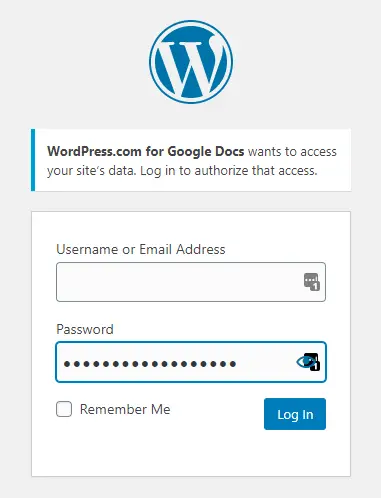
Yukarıdaki adımları başarıyla uyguladıktan sonra, Google Dokümanlar'a geri yönlendirileceksiniz ve gösterildiği gibi sağda bir kenar çubuğu penceresi göreceksiniz.
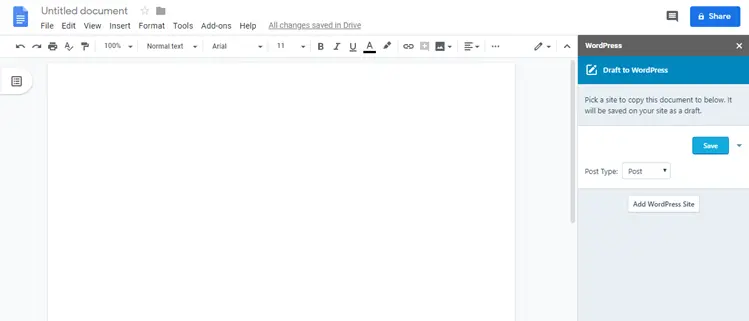
Artık Google Dokümanını tek bir tıklamayla WordPress sitenize taslak olarak kaydedebilirsiniz. Ve daha fazla WordPress sitesi bağlamak isterseniz, alttaki ' WordPress Sitesi Ekle ' butonuna tıklayıp aynı işlemi uygulayabilirsiniz.
Makalenizi içe aktarmak için ' Taslağı Kaydet ' düğmesine tıklamanız yeterlidir; WordPress sitenizde uygun biçimlendirme ve resimlerle yeni bir taslak oluşturulacaktır.
Wordable'ı Kullanma
Jetpack WordPress eklentisini kullanmak istemiyorsanız ne olur?
Yine de makaleleri Google Dokümanlar'dan WordPress sitenize aktarabilirsiniz.
Makalelerinizi Google Dokümanlar'dan WordPress'e hızlı bir şekilde aktarmak için Wordable adlı bir araç kullanabilirsiniz.
Wordable, yazarların ve blog yazarlarının içeriklerini tek bir tıklamayla Google Dokümanlar'dan WordPress'e kolayca taşımasını sağlayan çevrimiçi bir araçtır.
Bunu şu şekilde yapabilirsiniz:
Wordable'a gidin ve ' Ücretsiz Dene'yi tıklayın. Wordable, araç için ödeme yapmaya değip değmeyeceğine karar vermenize yardımcı olabilecek 7 günlük ücretsiz bir deneme sürümüne sahiptir.
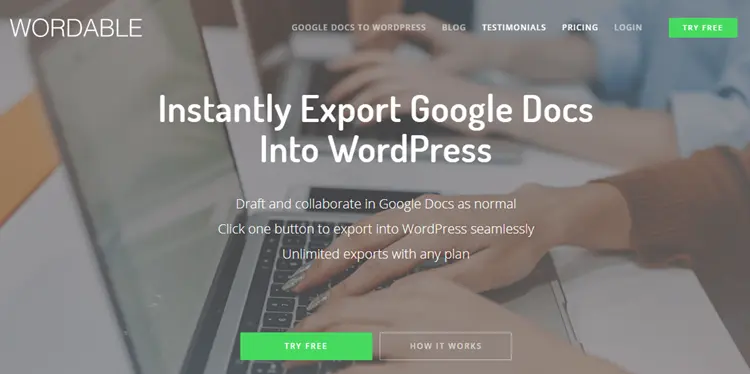
Wordable, Google ile oturum açmanızı ister. Google Drive'ınıza bağlı hesabı ve içeriğinizi yazdığınız yeri seçin.
Bir sonraki adım, web sitenizi eklemektir. Web sitenizin URL'sini aşağıda gösterildiği gibi kopyalayıp yapıştırın.
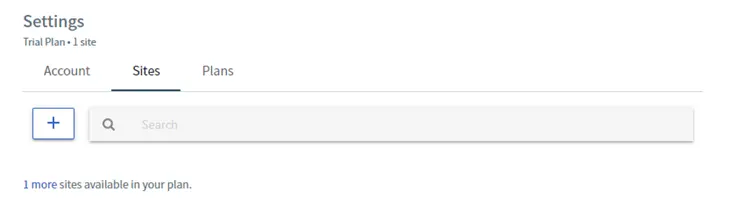
Web sitenizi ekledikten sonra, Wordable eklentisini indirmeniz ve web sitenize yüklemeniz gerekir.
Eklentiyi indirin ve WordPress panonuz > Eklentiler > Yeni Ekle > Eklenti Yükle seçeneğine gidin.
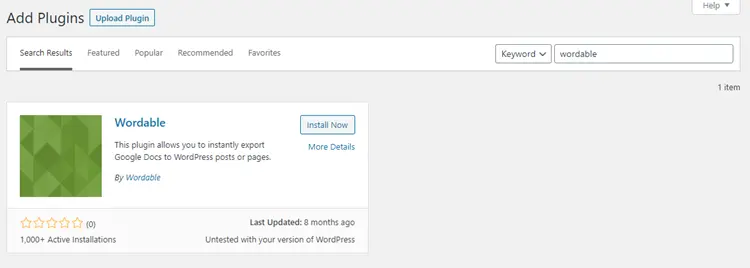
Eklentiyi yükleyip kurduktan sonra, eklentiler sayfanıza gidin ve Wordable eklentisine gidin ve ' Ayarlar 'a tıklayın.
Eklentiyi araca bağlamak için ayarlar sayfasında ' Wordable Bağlan ' düğmesine tıklayın.
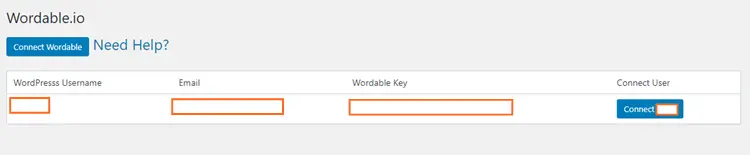
Şimdi Google Drive'ınıza gidin ve 'Wordable' adlı bir klasör göreceksiniz. Google Dokümanlarınızdan içerik yayınlamak istediğinizde, doküman dosyasını Wordable klasörüne taşıyabilirsiniz.

Wordable'a geri dönün ve Dokümanlar sekmesine tıklayın. Bu sayfada, Dokümanların Wordable klasörüne taşındığını göreceksiniz.
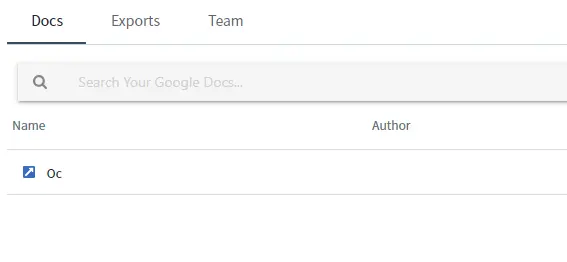
İstediğiniz dokümanı burada bulduktan sonra, makaleyi WordPress'e aktarmak için ' Taslak Olarak Dışa Aktar ' düğmesine tıklayabilirsiniz.
Bu kadar!
WordPress kontrol panelinize geri dönebilir ve gönderiyi taslaklarınızda bulabilirsiniz.
Çözüm
Bunlar, makaleleri Google Dokümanlar'dan WordPress'e aktarmanın en hızlı iki yöntemidir. Verilen iki yöntemden Jetpack kullanmayı hızlı olduğu için daha iyi bir seçenek buluyorum.
Bununla birlikte, Wordable ile makaleleri Google Dokümanlar'dan hızlı bir şekilde içe aktarabilirsiniz, ancak yine de Jetpack kullanmaya kıyasla birkaç adım daha sürer. Üstelik Wordable ücretsiz bir araç değilken Jetpack ücretsizdir.
Sonunda, iş akışınız için hangi yöntemi daha kullanışlı ve hızlı bulduğunuza bağlı.
Yukarıda gösterilen iki yöntemle ilgili herhangi bir sorunuz varsa, onlara sormaktan çekinmeyin. Ayrıca, Google Dokümanlar makalelerinizi içe aktarmak için hangi yöntemi kullanacaksınız? Aşağıdaki yorumlarda bize bildirin!